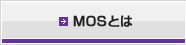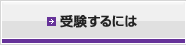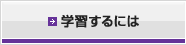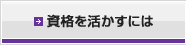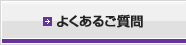[データの入力規則] 機能を使うと、名前やメールアドレスなどをリストから選択して入力できます。
担当者名やメールアドレス、商品名などの決まった内容をすばやく入力できるうえ、入力ミスも防げます。
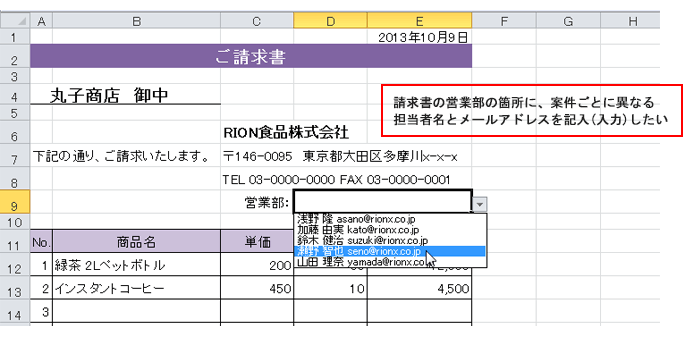
1. セルにデータの入力規則を設定する
記入する箇所(リストを設定するセル)を選択して、[データの入力規則]ボタンをクリックします。
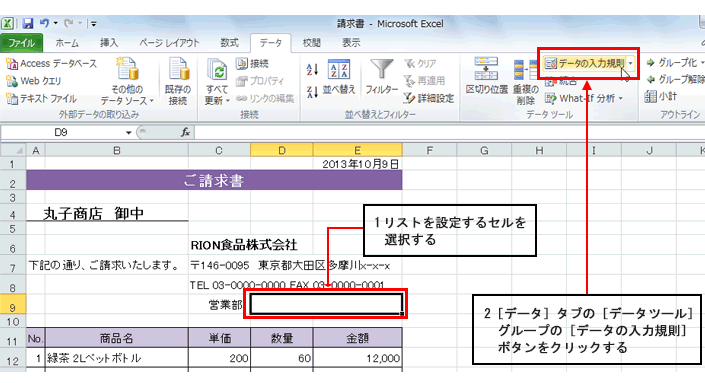
リストを設定するセルの幅は、入力する値がすべて表示されるように、
列幅の変更やセルの結合などを行って調整しておきます。
2. リストに表示する値を指定する
表示される[データの入力規則]ダイアログボックスで、入力値の種類を「リスト」として設定し、
リストとして表示する値を指定します。
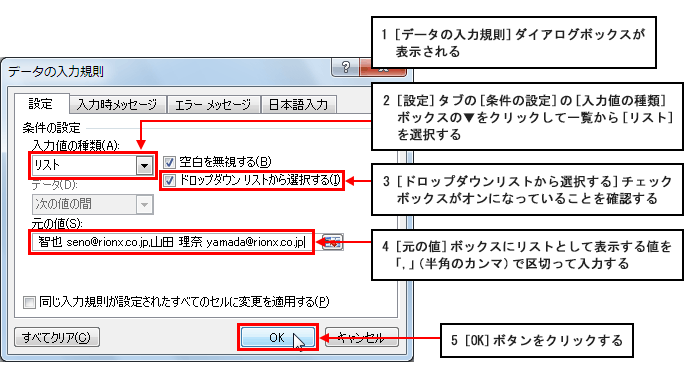
この例では、リストに表示する値は、担当者とメールアドレスのセットです。
[元の値] ボックスに1セットずつ「,」(半角のカンマ)で区切って入力します。
そのほかのやり方としては、[元の値]ボックスをクリックして、あらかじめ値を入力しておいたワークシートの1行、
または1列のセル範囲を選択して指定する方法もあります。
3. リストを使って入力する
リストが設定されているセルを選択すると、セルの右側に▼が表示されます。
この▼をクリックするとリストが表示され、値を選択して入力できます。
なお、リストの値以外はエラーメッセージが表示されて入力することができません。
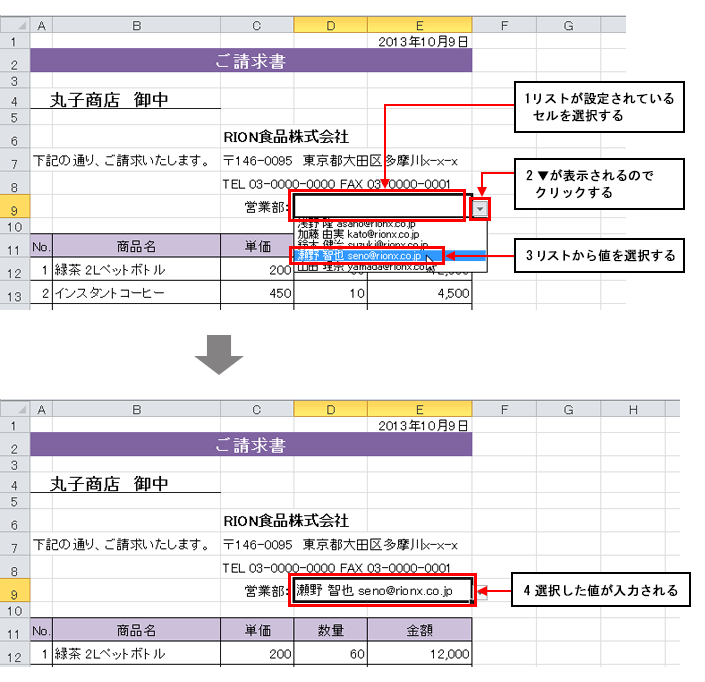
[データの入力規則]には、セルに入力できるデータの種類や文字数を制限して、それらに反する値が入力されたときにエラーメッセージを表示する、セルの選択時に日本語入力モードのオン/オフを自動的に切り替えるなどの機能もあります。
(ライター:土岐順子)